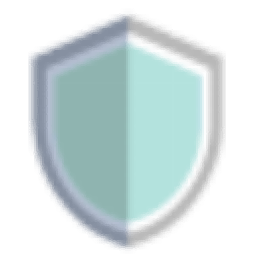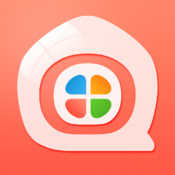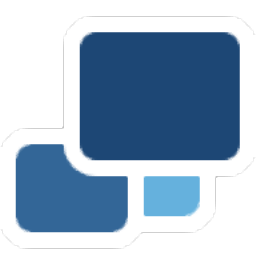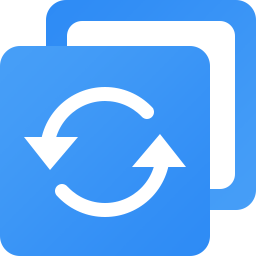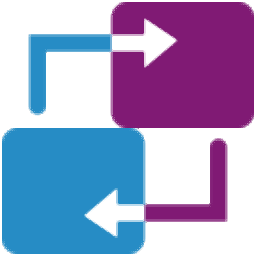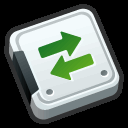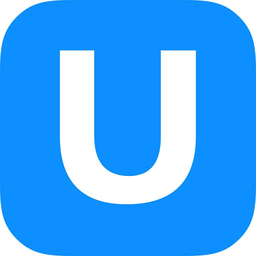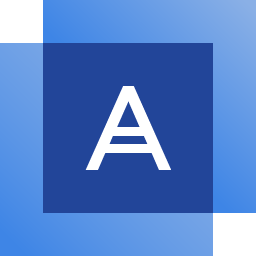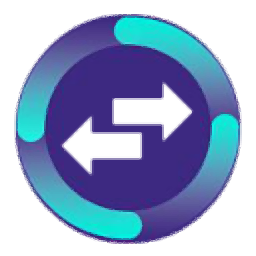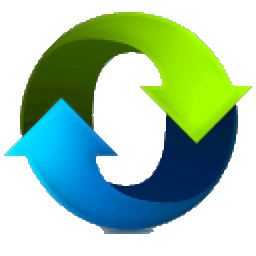Active Data Studio 64位(系统备份制作)
v18大小:796 MB更新:2024/09/21
类别:系统备份系统:WinAll
分类分类

大小:796 MB更新:2024/09/21
类别:系统备份系统:WinAll
Active Data Studio 18提供很多工具帮助用户维护自己的数据安全,可以在软件选择制作磁盘镜像,直接将重要的分区制作为镜像文件,将镜像保存在不会被删除的硬盘上,以后自己重装电脑就不会造成数据丢失,也可以将镜像发送到其他电脑上读取分区中的数据,轻松实现数据备份功能,也可以在软件对电脑上的数据恢复,如果分区损坏可以在这款软件提取里面的数据保存到新的位置,也可以对删除的数据恢复,功能还是非常全面的,如果你需要备份数据以及恢复数据就可以下载Active Data Studio 18破解版
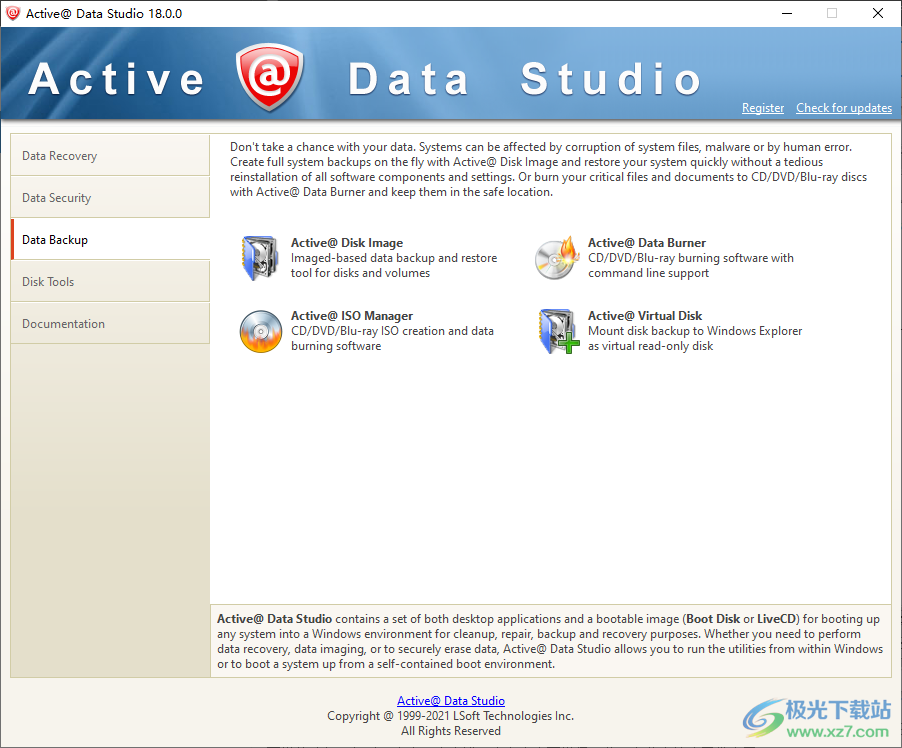
一、数据恢复功能
Active@ File Recovery
恢复已删除的文件并恢复损坏卷上的数据
Active@ UNDELETE
高级数据恢复工具:检测签名、恢复文件、恢复RAID和编辑原始扇区
Active@ Partition Recovery
恢复意外删除的卷并修复损坏的磁盘
Active@ Boot Disk
创建可引导的CD/DVD/USB介质,以引导到嵌入式Windows恢复环境中
二、数据安全
Active@ KillDisk
安全擦除磁盘和卷或清除未使用的磁盘空间
Active@ Password Changer
重置Windows密码并更改本地帐户的属性
三、数据备份
Active@ Disk Image
用于磁盘和卷的基于映像的数据备份和恢复工具
Active@ ISO Manager
CD/DVD/蓝光ISO创建和数据刻录软件
Active@ Data Burner
支持命令行的CD/DVD/蓝光刻录软件
Active@ Virtual Disk
将磁盘备份作为虚拟只读磁盘装载到Windows资源管理器
四、磁盘工具
Active@ Hard Disk Monitor
检查硬盘驱动器的状态和运行状况,以防止数据丢失
Active@ Partition Manager
编辑、格式化和管理计算机中的分区
Active@ Disk Editor
使用高级低级工具查看和编辑原始磁盘的扇区
1、您的硬盘是否变得不稳定?检查硬盘驱动器的状态和运行状况,并使用Active@disk monitor监视S.M.A.R.T.信息以防止数据丢失。需要低级磁盘检查工具吗?IT专业人士可能喜欢使用Active@Disk Editor查看和编辑低级扇区,该编辑器包括许多模板,可方便地显示特定磁盘数据结构(MBR、MFT、引导扇区等)。Active@PartitionManager的高级分区管理包括分区大小调整、引导扇区检查、在USB棒上创建多个分区以及许多其他功能。
2、不要拿你的数据冒险。系统可能会受到系统文件损坏、恶意软件或人为错误的影响。
使用Active@Disk Image动态创建完整系统备份,并快速恢复系统,无需重新安装所有软件组件和设置。或者使用Active@Data Burner将关键文件和文档刻录到CD/DVD/蓝光光盘上,并将其保存在安全的位置
3、不要在你的电脑上留下你的活动痕迹,让别人可以利用。考虑捐赠、处置或停用您的电脑及其硬盘?我们有Active@KillDisk解决方案,可以完全清除驱动器,或者只清除未使用的/闲置空间。忘记Windows密码?或者您的帐户已被锁定?使用Active@Password Changer重置Windows安全和您的帐户密码。
4、意外删除了一些文件甚至分区?您的数据是否因格式化的驱动器而丢失?RAID问题?即使您的驱动器号不再可见,您也可以检索图片、音乐、电影和文档文件,并且您需要恢复以前驻留在其中的所有文件。您还可以使用Active@Boot Disk创建器来准备可启动CD/DVD/USB介质,从中启动并从自包含的Windows环境中修复无法启动的PC,包括所有Data Studio恢复工具。
1、启动Setup.exe就可以执行软件安装,点击下一步
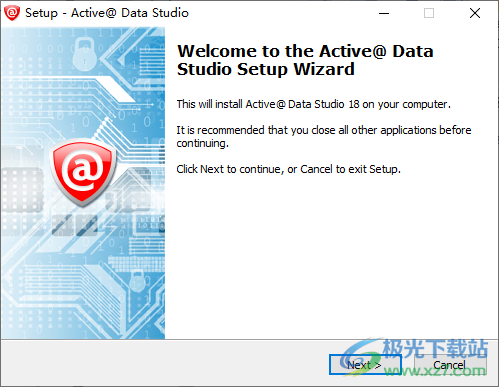
2、提示软件的安装地址C:Program FilesLSoft TechnologiesActive@ Data Studio
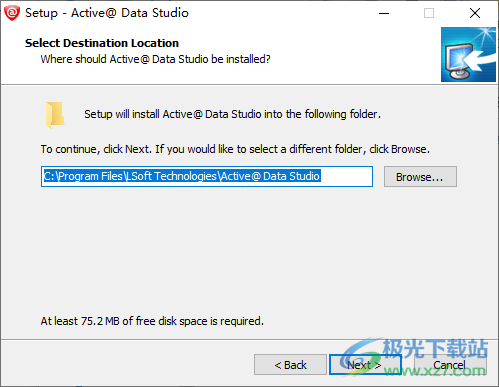
3、打开crack文件夹,将x64里面的三个补丁复制到安装地址替换
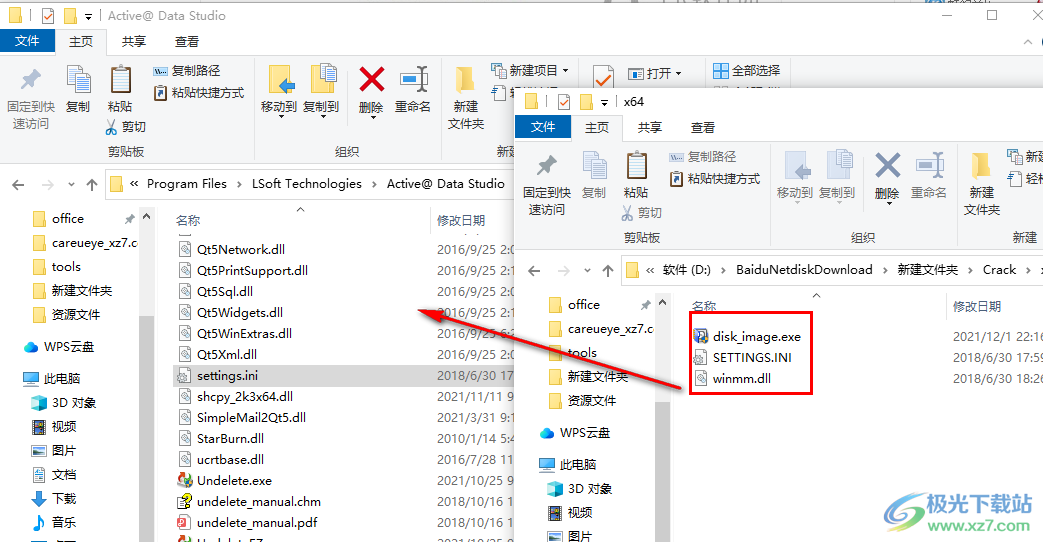
4、将common里面的三个补丁也复制到安装地址保存,复制完毕右键点击fixBootImage.bat,选择管理员身份启动就可以完成激活
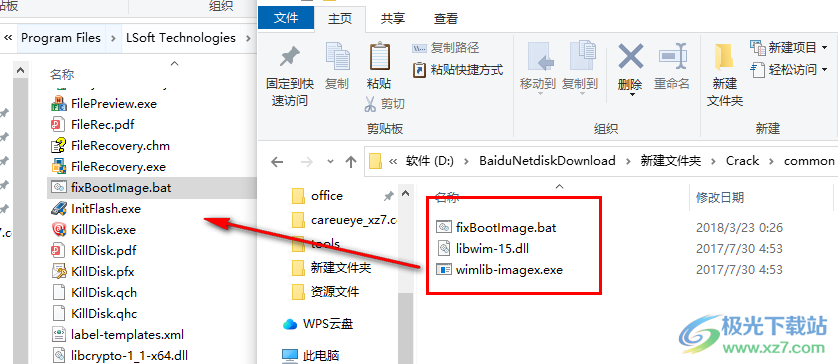
5、软件都在开始菜单界面显示,可以独立启动软件,也可以打开Active@ Data Studio
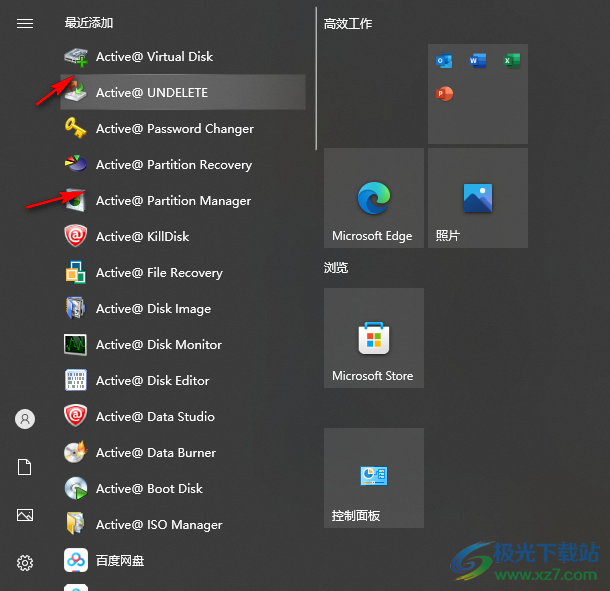
6、Active@ Data Studio界面如图所示,全部软件都在左侧分类显示,点击数据恢复,可以选择Active@File Recovery
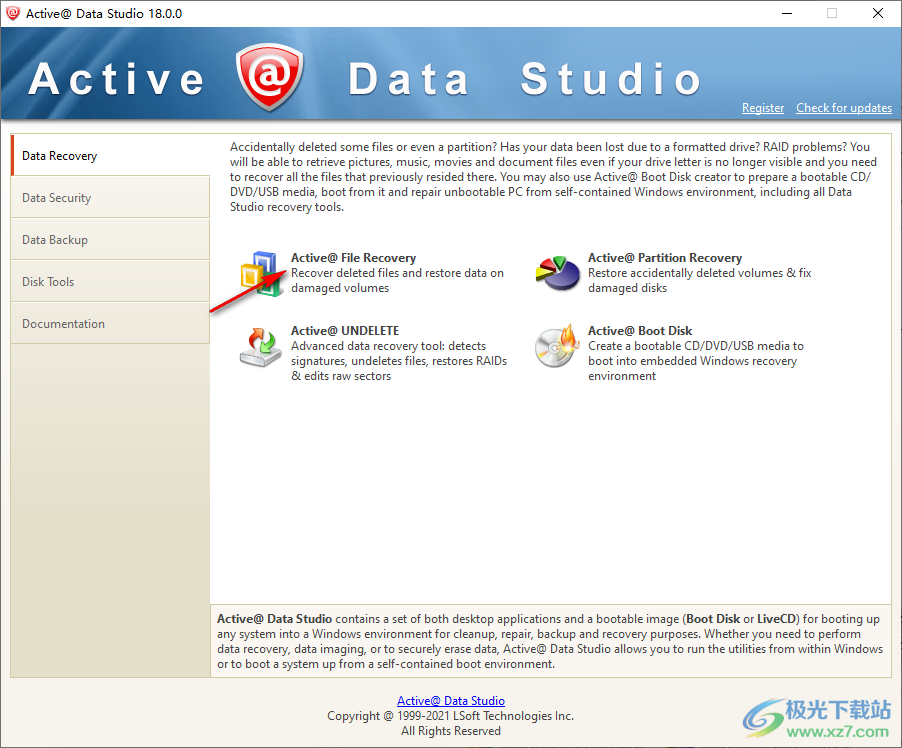
7、进入Active@File Recovery就可以选择一个分区快速扫描,提取里面的数据保存到其他地方
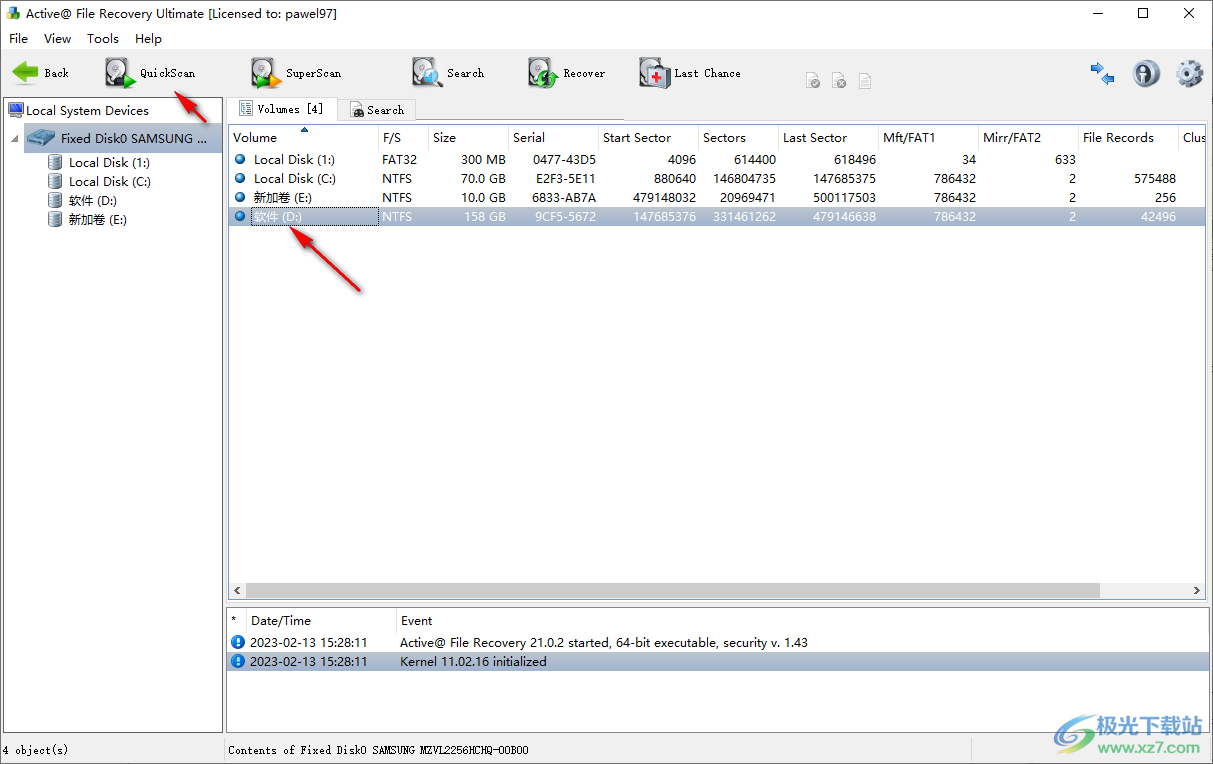
8、扫描完毕找到自己需要恢复的数据,点击recover按钮就可以恢复数据
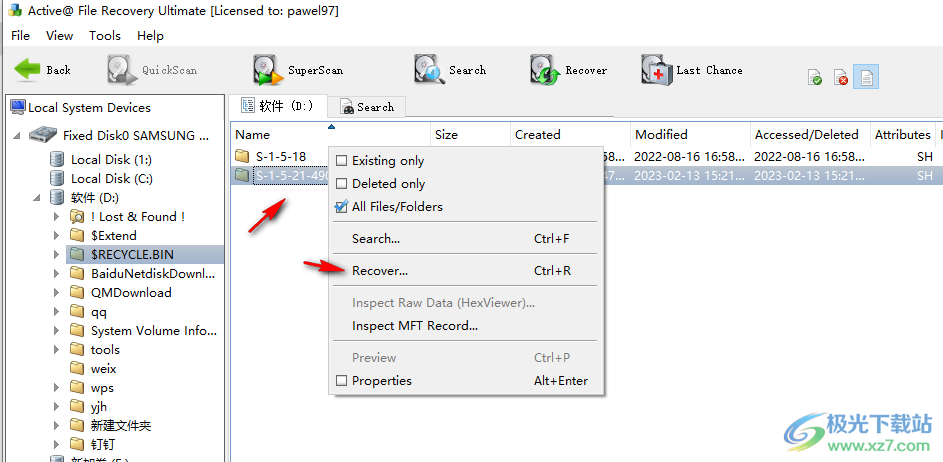
9、Contents是教程内容,如果你需要查看详细的操作步骤就可以打开官方的教程文档
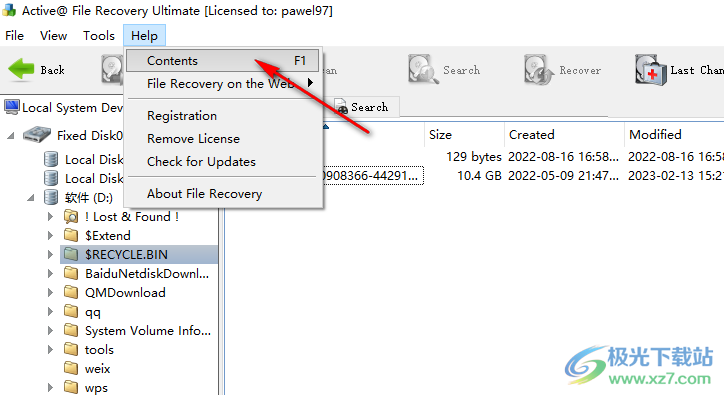
10、数据备份功能可以选择Active@ Disk Image,可以制作镜像
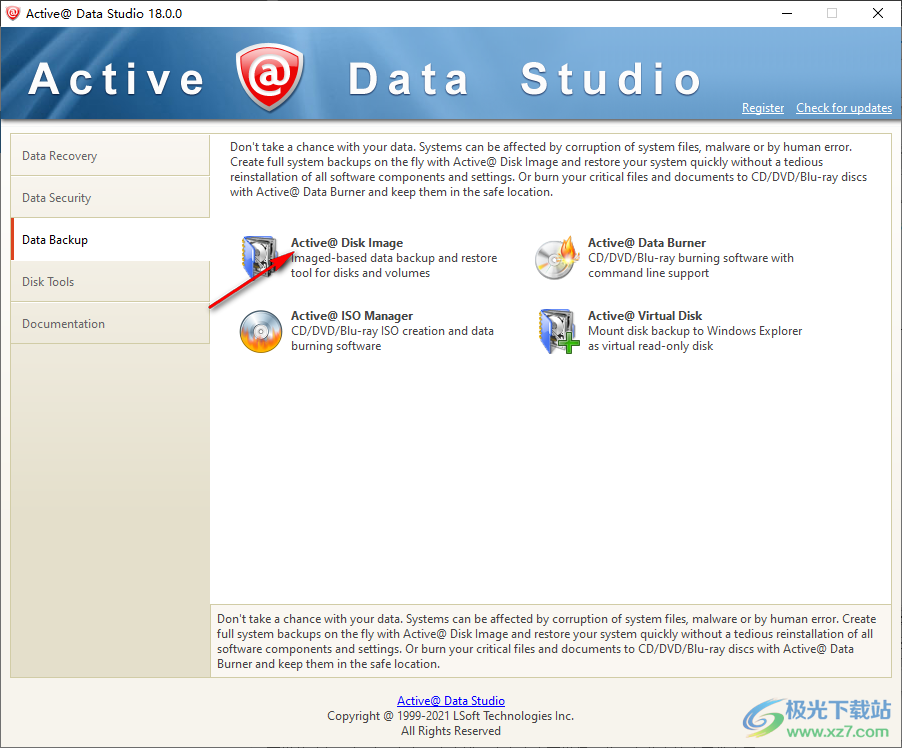
11、软件界面有很多功能,可以选择磁盘转换镜像,可以选择镜像转换磁盘,可以选择复制磁盘
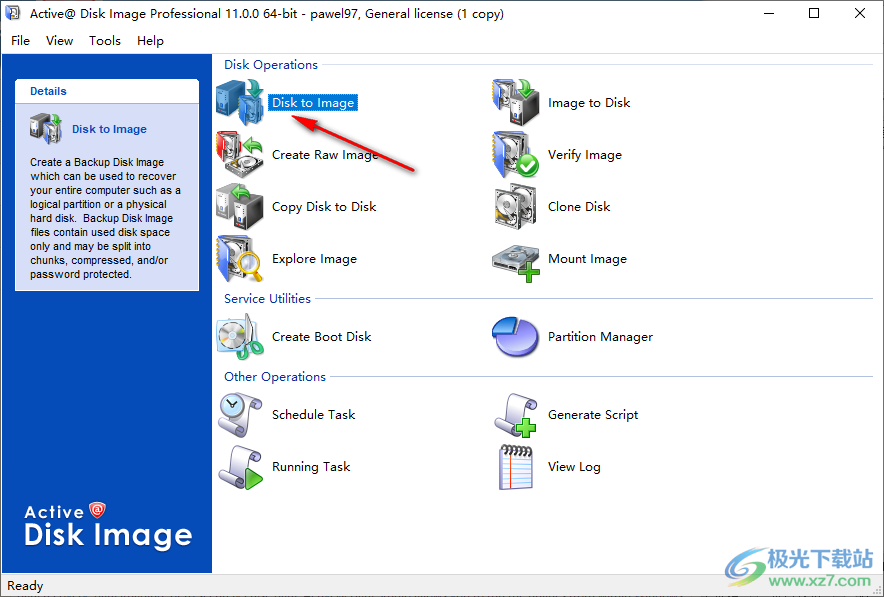
12、进入Disk to Image引导步骤界面,在软件界面勾选需要制作镜像的分区,点击下一步就可以设置细节内容
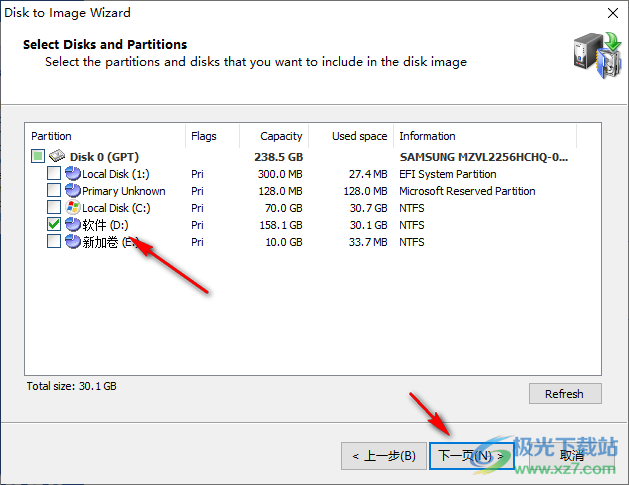
13、同样提供帮助内容,点击Help Contents就可以打开教程文档
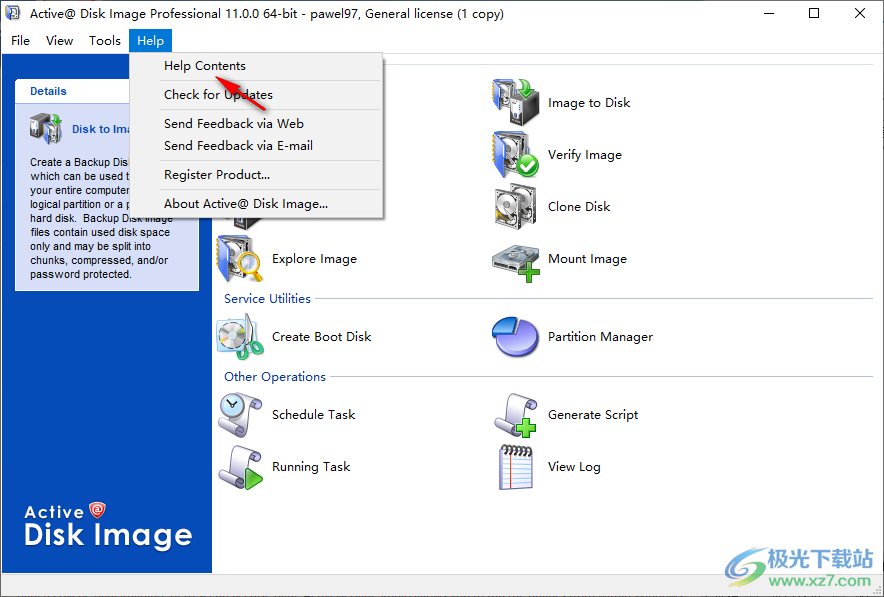
Active@ Partition Recovery
修复损坏的分区引导扇区
修复分区引导扇区
如果正在恢复的磁盘分区看起来正常(您可以在资源管理器树中看到所有卷),但Windows仍然无法识别卷,或者说“卷不可访问”,则分区引导扇区(或引导扇区副本)可能被病毒损坏或覆盖。您可以尝试使用Fix Boot Sector命令将主引导扇区替换为其Copy(或向后),或者从模板集(典型的引导扇区)中同时替换这两个扇区。该想法与手动分区恢复模式相同。
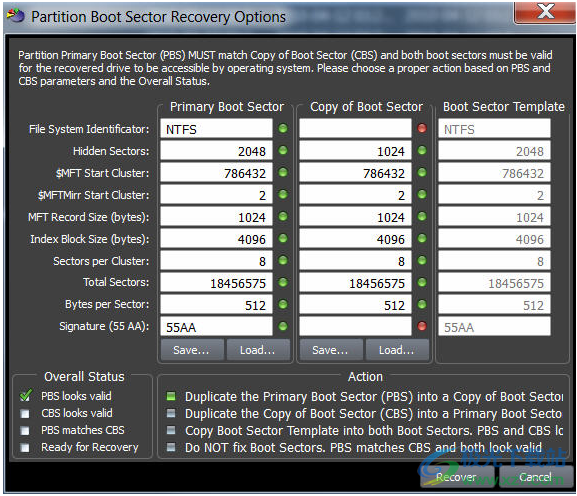
修复损坏的分区引导扇区:
1.选择要修复引导扇区的卷(逻辑磁盘)(将光标放在其上)
2.在主窗口中,从工具菜单中,选择修复引导扇区。。。或从上下文菜单执行相同的命令
3.在对话框中比较引导扇区值,根据需要更改它们,然后选择要执行的操作。细节。。。
4.单击“恢复”以确认该命令,并在刷新磁盘列表时等待
重要的
硬件设备的Fix Boot Sector命令已自动记录到分区备份文件中,以后您可以随时回滚更改。
笔记
修复引导扇区功能仅在商业(购买)版本中可用。
应用引导扇区模板
在一些罕见的情况下,由于引导扇区结构的损坏,分区无法自动成功恢复。另一种情况是,由于体积结构严重损坏,甚至无法找到已删除/损坏的体积。
如果您知道卷引导扇区的确切位置及其参数,可以尝试通过将正确的引导扇区模板(所有支持的主要文件系统)应用于特定磁盘扇区来手动恢复引导扇区。
要应用引导扇区模板:
1.启动Active@Partition Recovery并选择物理设备上任何现有或找到的卷/分区,然后从“工具”菜单或上下文菜单中单击“引导扇区模板…”
2.出现引导扇区模板对话框:
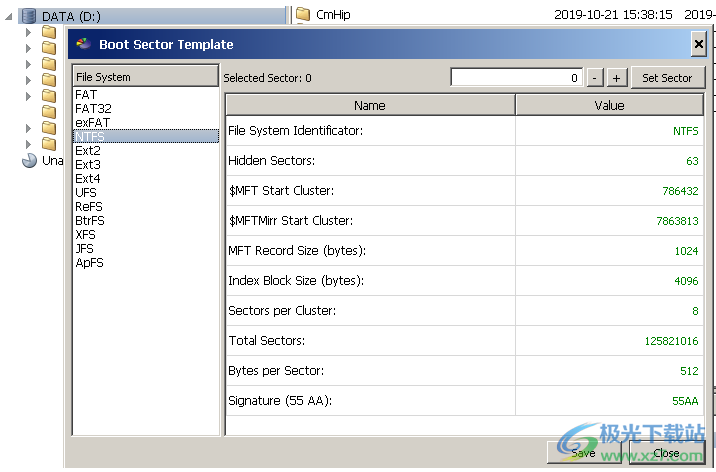
3.如果您不想修复卷的第一个扇区(零编号),并且您知道确切位置,请在“选定扇区”字段中键入扇区编号,然后单击“设置扇区”按钮。或者,您可以使用加号和减号按钮来导航。扇区从零开始编号,导航仅在选定的卷/分区内发生
4.单击左侧列表中的相关项目,应用特定的文件系统模板。支持所有主要文件系统
5.所选文件系统模板将应用于所选扇区,文件系统的引导扇区结构将预先填充从所选扇区读取的值
6.执行基本有效性检查,如果应用的值有效,这些数字将以绿色显示。如果值可能无效–您将看到红色值
7.您可以通过为选定的参数键入正确的值来手动更改任何参数,但是您需要深入了解磁盘结构
8.如果您对应用的模板及其参数感到满意,请单击“保存”按钮将更改存储回磁盘上的选定扇区。
重要的
此功能仅供专业人员使用。您需要深入了解引导扇区和文件系统结构,才能应用正确的引导扇区参数。
创建和使用磁盘映像
磁盘映像是存储为文件集的整个逻辑驱动器或物理设备的镜像副本。如果另一个驱动器上有足够的空间,为该驱动器创建磁盘映像可能是一个好主意。
您可能会问:“为什么要在保存数据的驱动器上创建磁盘映像?”
答案是:如果您在尝试恢复分区时做错了什么,您将能够从磁盘映像中恢复所有文件和文件夹,这些文件和文件夹是您使用Active@Parity Recovery或其他工具(如Active@File Recovery)明智地创建的。
磁盘映像(Active@Image格式)由配置文件(扩展名为.DIM)和一组扩展名为.000、.001、.002的文件块组成。默认情况下,Active@Partition Recovery尝试为整个卷/设备创建一个文件(块),但是,如果目标位置是FAT,则可能由于文件系统限制而无法创建。在这种特殊情况下,磁盘映像被分割为多个块,每个文件的大小为2Gb。块内容可以是RAW或RAW压缩,具体取决于设置。
要创建磁盘映像,请执行以下操作:
1.启动Active@Partition Recovery并选择要为其创建映像的驱动器或物理设备。
2.要打开“创建磁盘映像”对话框,请执行以下操作之一:
选择“本地系统设备中的磁盘或卷”列表,然后从“文件”菜单中选择“创建映像”,或按Ctrl+I组合键
右键单击本地系统磁盘或卷,然后在上下文菜单上选择创建磁盘映像
3.在“保存位置”下拉列表中,选择另一个物理设备或另一个逻辑驱动器。
4.浏览到要保存磁盘映像的文件夹。
5.要为磁盘映像文件指定不同的名称,请在“文件名”字段中键入一个。
6.单击保存。
观察进度,等待将驱动器的内容复制到新位置。您可以通过单击“停止”随时取消图像创建过程。
重要的
必须始终在源驱动器以外的驱动器上创建磁盘映像。不要尝试将驱动器的磁盘映像保存到其自身。
filegee个人文件同步备份系统(免费数据备份软件)系统备份10.8 MBv11.3.2 免费版
详情clonezilla再生龙系统备份101.00 MBv1.2.8.42 多语言安装版
详情黑云一键装机系统系统备份30.70 MBv5.1.0.0 最新版
详情冰点还原精灵软件(deep freeze)系统备份11.5 MBv8.71.020.5734 中文版
详情Vista一键还原(Vista Ghost)系统备份4.71 MBv1.3.6 简体中文版
详情SGI备份还原单文件版系统备份34.8 MBv5.0 绿色版
详情4DDiG Partition Manager(Windows系统迁移到SSD)系统备份16.3 MBv1.0.2 官方版
详情Active Data Studio 64位(系统备份制作)系统备份796 MBv18
详情育林卫网络还原系统系统备份631 MBv8.0 官方版
详情一键ghost硬盘版系统备份18.65 MBv2020.07.20 最新版
详情映像总裁官方版系统备份29.82 MBv4.8.92.0 完整版
详情qhome电脑版系统备份1.08 MBv1.2.1 官方版
详情cgi备份还原软件(cgiplus)系统备份43.00 MBv5.0.0.7 加强版
详情obr一键备份还原工具系统备份671.00 KBv2.0.1.5 免费版
详情傲梅一键还原pc版系统备份18.04 MBv1.6.2 中文版
详情filegee企业文件同步备份系统系统备份30.5 MBv11.3.2 官方版
详情Duplicati(备份工具)系统备份39.0 MBv2.0.6.3 官方版
详情泰哥一键备份还原系统备份6.07 MBv1.0.1.14 官方版
详情秋叶一键备份还原工具系统备份6.98 MBv6.7 绿色版
详情backup maker free系统备份7.40 MBv7.500 官方版
详情onekey ghost一键还原系统备份11.19 MBv18.0.18 最新版
详情windows备份还原工具系统备份3.76 MBv3.1 官方版
详情奇兔一键还原软件系统备份4.61 MBv3.6.0 电脑版
详情一键ghost u盘版系统备份15.79 MBv2020.07.20 官方版
详情orm一键还原系统系统备份9.40 MBv5.4.51.1 官方版
详情Hi Backup系统备份180.41 MBv1.0.6
详情Bilibili PC端账户数据备份还原工具系统备份1.28 MBv1.0 免费版
详情小而美备份站软件系统备份1.0 MBv1.0 免费版
详情互传备份助手电脑版系统备份137.00 MBv3.5.8 官方版
详情易我电脑迁移软件系统备份30.7 MBv12.5 官方版
详情Sync Breeze Pro(文件同步)系统备份6.70 MBv14.5.18 专业版
详情傲梅轻松备份系统备份105 MBv5.6.0 专业版附注册码
详情Synchredible(文件同步软件)系统备份8.47 MBv7.1.0.1 免费版
详情Easy Image X2(分区备份)系统备份9.66 MBv2.19.827.1718 绿色版
详情my backup中文版系统备份1.27 MBv1.1.0 免费版
详情ighost中文版系统备份3.50 MBv1.26 官方版
详情一键还原精灵装机版软件系统备份16.64 MBv12.1.405.419 专业版
详情gghost一键恢复官方版系统备份14.00 MBv2021.1.5.0 最新版
详情ghost安装工具系统备份17.35 MBv1.6.10.6 绿色版
详情一键还原系统系统备份9.35 MBv5.4.51.1 官方版
详情点击查看更多
一键还原精灵装机版软件系统备份16.64 MBv12.1.405.419 专业版
详情ghost安装工具系统备份17.35 MBv1.6.10.6 绿色版
详情一键ghost硬盘版系统备份18.65 MBv2020.07.20 最新版
详情onekey ghost一键还原系统备份11.19 MBv18.0.18 最新版
详情冰点还原精灵软件(deep freeze)系统备份11.5 MBv8.71.020.5734 中文版
详情clonezilla再生龙系统备份101.00 MBv1.2.8.42 多语言安装版
详情ighost中文版系统备份3.50 MBv1.26 官方版
详情傲梅轻松备份系统备份105 MBv5.6.0 专业版附注册码
详情一键ghost光盘最新版系统备份10.29 MBv2020.07.20 官方版
详情黑云一键装机系统系统备份30.70 MBv5.1.0.0 最新版
详情点击查看更多
onekey ghost一键还原系统备份11.19 MBv18.0.18 最新版
详情ighost中文版系统备份3.50 MBv1.26 官方版
详情Vista一键还原(Vista Ghost)系统备份4.71 MBv1.3.6 简体中文版
详情gghost一键恢复官方版系统备份14.00 MBv2021.1.5.0 最新版
详情黑云一键装机系统系统备份30.70 MBv5.1.0.0 最新版
详情系统映像管理最新版系统备份14.20 MBv1.62 电脑版
详情小白一键重装系统官方原版系统备份36.51 MBv12.6.49.2290 绿色免安装版
详情映像总裁官方版系统备份29.82 MBv4.8.92.0 完整版
详情my backup中文版系统备份1.27 MBv1.1.0 免费版
详情backup maker free系统备份7.40 MBv7.500 官方版
详情一键ghost光盘最新版系统备份10.29 MBv2020.07.20 官方版
详情clonezilla再生龙系统备份101.00 MBv1.2.8.42 多语言安装版
详情一键还原精灵装机版软件系统备份16.64 MBv12.1.405.419 专业版
详情ghost安装工具系统备份17.35 MBv1.6.10.6 绿色版
详情windows备份还原工具系统备份3.76 MBv3.1 官方版
详情easeus todo backup free系统备份1.72 MBv11.0.1.0 免费版
详情一键还原系统系统备份9.35 MBv5.4.51.1 官方版
详情奇兔一键还原软件系统备份4.61 MBv3.6.0 电脑版
详情惠普酷越全程无忧系统备份93.00 MBv2.1 安装版
详情一键ghost u盘版系统备份15.79 MBv2020.07.20 官方版
详情qhome电脑版系统备份1.08 MBv1.2.1 官方版
详情orm一键还原系统系统备份9.40 MBv5.4.51.1 官方版
详情冰点还原精灵软件(deep freeze)系统备份11.5 MBv8.71.020.5734 中文版
详情u行侠u盘启动盘制作工具最新版系统备份929.00 MBv4.6 完整版
详情acronis true image2021官方版系统备份373.00 MB
详情cgi备份还原软件(cgiplus)系统备份43.00 MBv5.0.0.7 加强版
详情obr一键备份还原工具系统备份671.00 KBv2.0.1.5 免费版
详情norton ghost11.5系统备份2.89 MB绿色版
详情umbrella4.1.6正式版系统备份13.32 MBv4.1.6 中文版
详情互传备份助手电脑版系统备份137.00 MBv3.5.8 官方版
详情傲梅一键还原pc版系统备份18.04 MBv1.6.2 中文版
详情一键ghost硬盘版系统备份18.65 MBv2020.07.20 最新版
详情SGI备份还原单文件版系统备份34.8 MBv5.0 绿色版
详情Hi Backup系统备份180.41 MBv1.0.6
详情Bilibili PC端账户数据备份还原工具系统备份1.28 MBv1.0 免费版
详情filegee个人文件同步备份系统(免费数据备份软件)系统备份10.8 MBv11.3.2 免费版
详情小而美备份站软件系统备份1.0 MBv1.0 免费版
详情filegee企业文件同步备份系统系统备份30.5 MBv11.3.2 官方版
详情白蜘蛛文件自动备份软件系统备份3.53 MBv1.3.4 官方版
详情SyncFolders(文件同步工具)系统备份1.28 MBv3.5.223 免费版
详情点击查看更多